ติดตั้งแบ็คเพลน M.2 และไดรฟ์ M.2
ใช้ข้อมูลนี้ในการติดตั้งแบ็คเพลน M.2 และไดรฟ์ M.2
เกี่ยวกับงานนี้
ข้อควรสนใจ
อ่าน คู่มือการติดตั้ง เพื่อให้แน่ใจว่าคุณจะทำงานได้อย่างปลอดภัย
ปิดเซิร์ฟเวอร์และถอดสายไฟทั้งหมดออกสำหรับงานนี้
ป้องกันการสัมผัสไฟฟ้าสถิตที่อาจทำให้ระบบหยุดการทำงานและสูญเสียข้อมูลได้ ด้วยการเก็บส่วนประกอบที่ไวต่อไฟฟ้าสถิตไว้ในบรรจุภัณฑ์แบบมีการป้องกันไฟฟ้าสถิตจนถึงเวลาทำการติดตั้ง และใช้งานอุปกรณ์เหล่านี้ด้วยสายรัดข้อมือป้องกันการคายประจุไฟฟ้าสถิตหรือระบบเดินสายดินอื่นๆ
ขั้นตอน
หลังจากดำเนินการเสร็จ
- ดำเนินการเปลี่ยนชิ้นส่วนให้เสร็จสมบูรณ์ ดู ดำเนินการเปลี่ยนชิ้นส่วนให้เสร็จสมบูรณ์
ใช้ Lenovo XClarity Provisioning Manager เพื่อกำหนดค่า RAID สำหรับข้อมูลเพิ่มเติม โปรดดู หน้าพอร์ทัล Lenovo XClarity Provisioning Manager
วิดีโอสาธิต
ส่งคำติชม
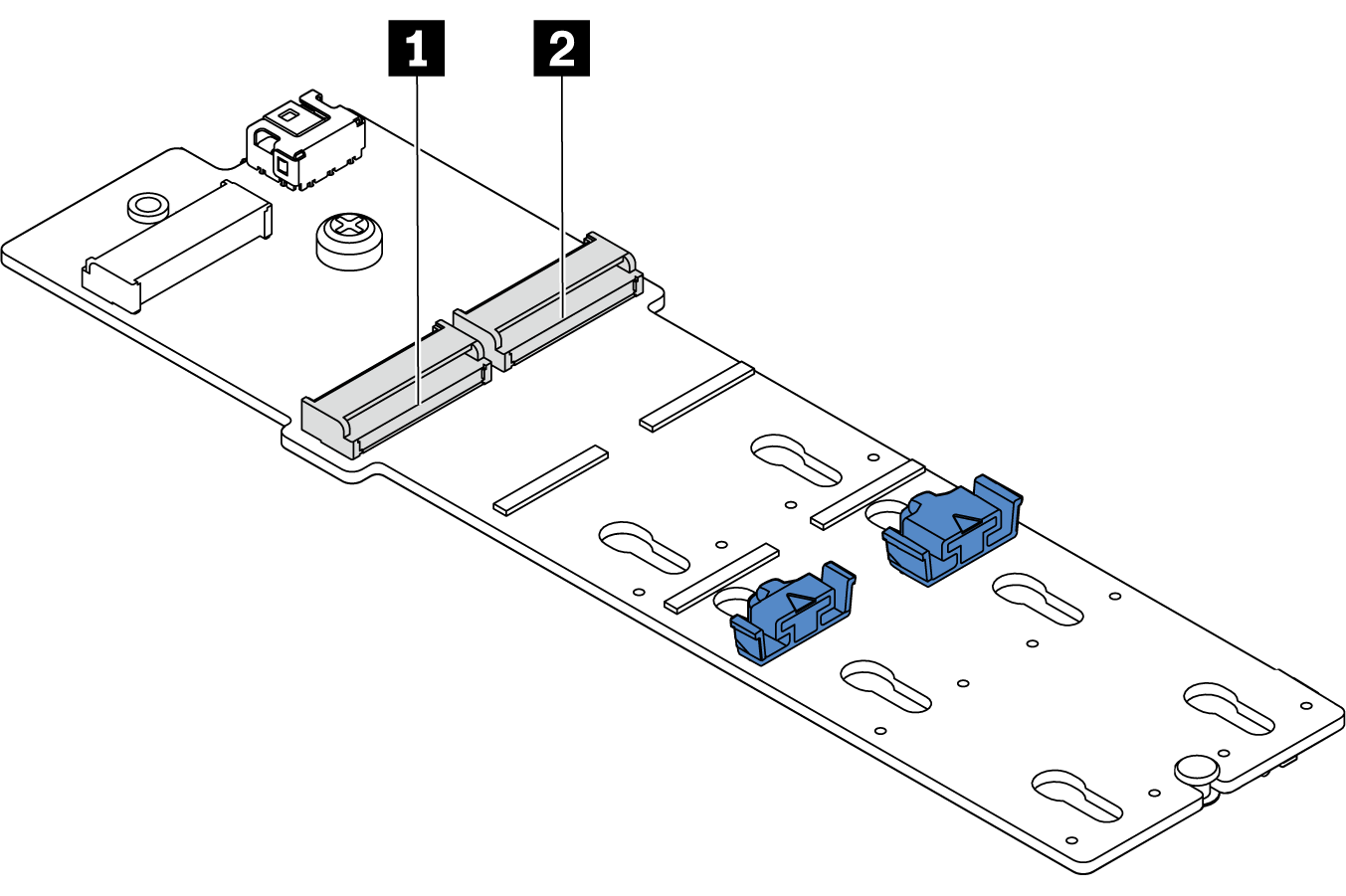
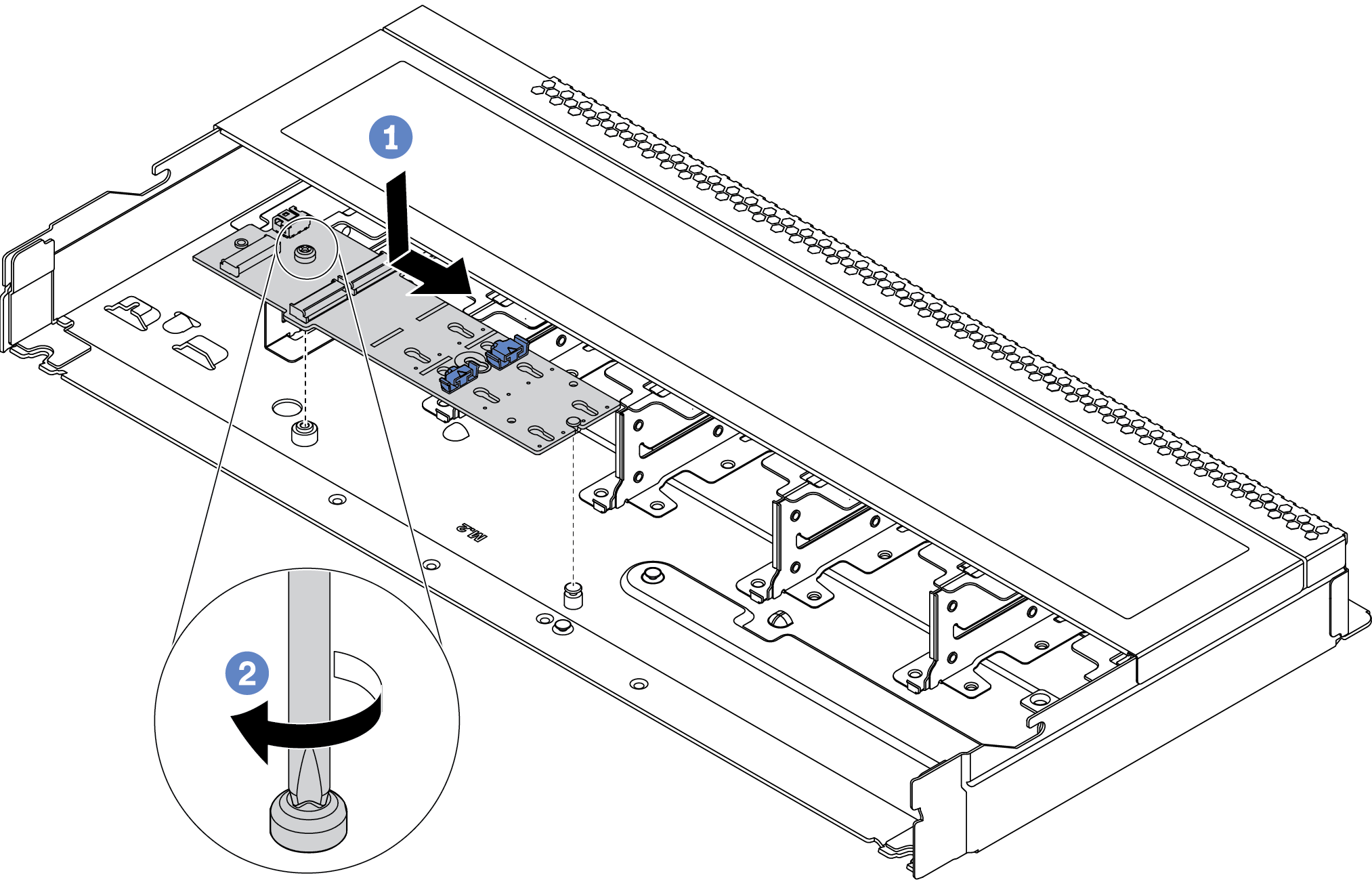
 จัดแนวร่องของแบ็คเพลน M.2 ให้ตรงกับหมุดบนตัวเครื่อง จากนั้นวางแบ็คเพลน M.2 ลง
จัดแนวร่องของแบ็คเพลน M.2 ให้ตรงกับหมุดบนตัวเครื่อง จากนั้นวางแบ็คเพลน M.2 ลง ขันสกรูให้แน่นเพื่อยึดแบ็คเพลน M.2
ขันสกรูให้แน่นเพื่อยึดแบ็คเพลน M.2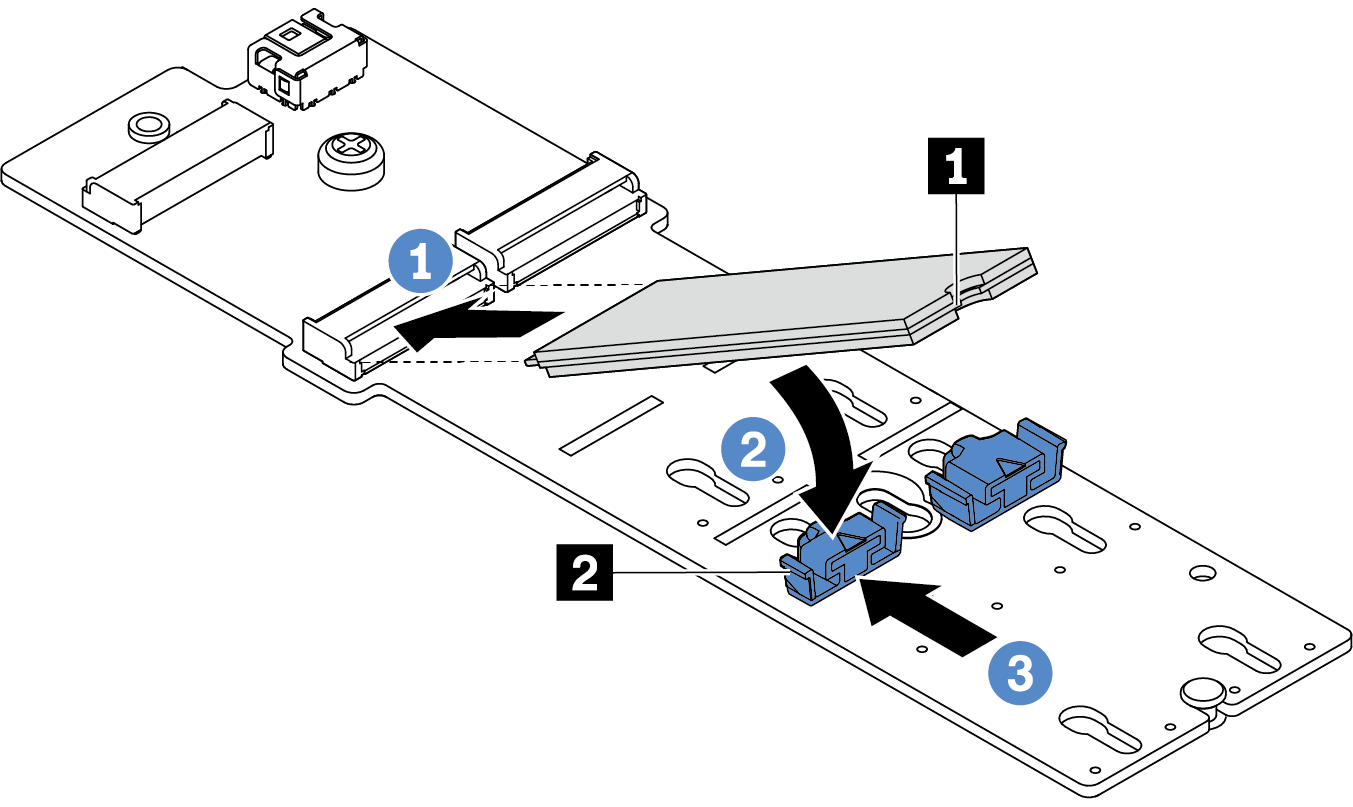
 เลื่อนส่วนยึดไปข้างหน้า (เข้าหาขั้วต่อ) เพื่อยึดไดรฟ์ M.2 ให้เข้าที่
เลื่อนส่วนยึดไปข้างหน้า (เข้าหาขั้วต่อ) เพื่อยึดไดรฟ์ M.2 ให้เข้าที่